Como desativar o Smart Network Switch da Samsung para evitar o uso excessivo de dados

Imagine isto: você está sentado em um restaurante ou café, apenas casualmente navegando na web em seu telefone. Sendo o usuário mais experiente, você está conectado ao Wi-Fi público para salvar dados. De repente, o Wi-Fi público pára de funcionar. Mas você não precisa se preocupar, porque o recurso "Smart Network Switch" nos telefones Samsung muda automaticamente para uma conexão móvel quando o Wi-Fi é muito fraco.
Basicamente, quando o telefone detecta um problema com o Wi-Fi, ele fica conectado, mas usa dados móveis - pelo menos até que a conexão Wi-Fi esteja estável novamente. É um excelente recurso para ativar. Mas também não é sem suas desvantagens.
Isso obviamente usará mais dados móveis. Se você é uma das muitas pessoas que optam por usar o mínimo possível de dados móveis para economizar dinheiro, o Smart Network Switch é provavelmente uma desvantagem, não uma vantagem. Como não se desconecta tecnicamente da rede Wi-Fi, ainda mostra que há uma conexão Wi-Fi ativa, apesar de usar dados móveis. Então, basicamente, você não tem como saber quando está usando Wi-Fi ou dados móveis, e seu uso pode disparar sem você perceber.
Se isso soa como você, veja como desativar o recurso.
Tudo bem, com isso fora do caminho, a primeira coisa que você vai querer fazer é pular para o menu Configurações puxando para baixo a sombra de notificação e tocando no ícone da roda dentada.
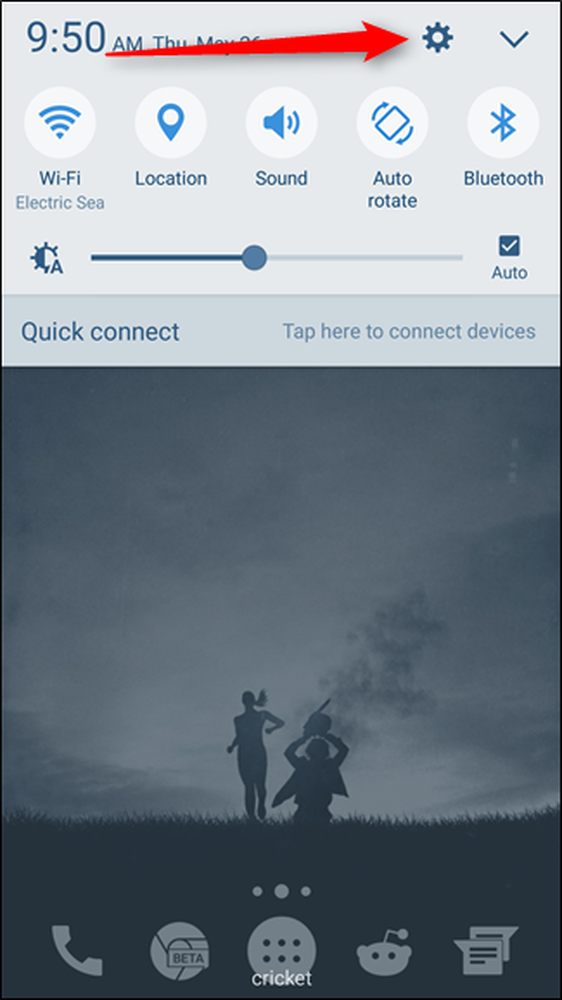
Uma das primeiras opções neste menu deve ser "Wi-Fi". Vá em frente e abra.

No canto superior direito do menu Wi-Fi, há um botão que diz "MAIS". Toque nele e selecione "Interruptor de rede inteligente".


Isso abrirá uma caixa de diálogo com uma breve explicação do que o Smart Network Switch faz, juntamente com duas opções: “On” e “Off”. Selecione o apropriado para o que você está tentando fazer aqui, que deve fechar automaticamente este caixa.

É isso, você está acabado.
Além de usar dados adicionais, o Smart Network Switch pode causar problemas ao tentar configurar dispositivos como o Chromecasts, pois eles se comunicam por Wi-Fi para o processo de configuração, mas o Chromecast não fornece dados próprios, o telefone detecta isso uma conexão fraca e alterna para dados móveis. Isso efetivamente cancela o processo de configuração do Chromecast, pois o telefone não está mais conectado a ele. Para corrigir isso, basta desativar o Smart Network Switch enquanto você configura o Chromecast e reativá-lo. Mole-mole.




